Membuat animasi ledakan bom
Dalam tutorial kali ini kita akan coba membuat animasi peledakan bom, baik langsung saja saya mulai. Untuk memudahkan anda sekalian cobe ikuti langkah-langkah dibawah ini:
1. Pertama-tama buatlah sebuah dokumen baru dengan ukuran, Height & Width 400×500 pixels, Resolusi 72 & Mode RGB Colour 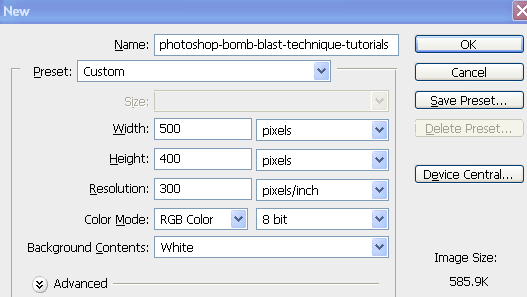
2.Selanjutnya beri warna latar belakang sesuka anda dalam tutorial kali ini saya akan member warna dengan #000000 & kemudian dengan menggunakan Elliptical Marquee Tool buatlah sebuah lingkaran seperti gambar: 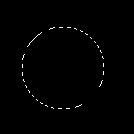
3.Setelah itu buatlah sebuah layer baru & beri warna sesuka anda pada bagian yang terseleksi tadi & kemudian diikuti dengan memilih menu Layer style > bevel & emboss, lakukan pengaturan seperti berikut: 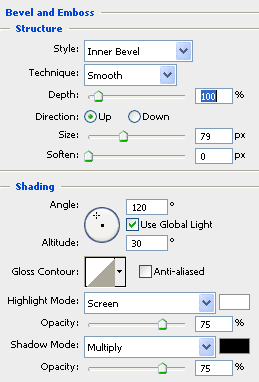
4 Lalu pada bagian texture element pilih dan aturlah seperti: 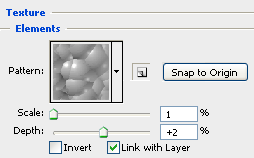
5.Selanjutnya gambarmu akan terlihat seperti: 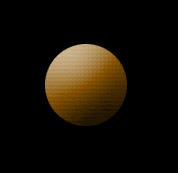
6.Sekarang buatlah Layer baru dan lakukan penyeleksian seperti gambar dengan menggunakan Polygonal Lasoo Tool 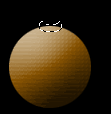
7. Beri warna yang sesuai dari penyeleksian tersebut & kemudian buatlah penyeleksian yang baru seperti bambar berikut dengan menggunakan Elliptical Marquee Tool dan beri warna lagi. 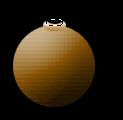
8. Lalu buatlah layer Baru & kemudian pilih Brush tool & buatlah garis kurva yang berikut dengan bantuan Brush tersebut.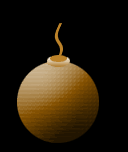
9. Sekarang duplikatkan layer tersebut dengan menekan Crl+J & kemudian Sembunyikan Layer yang asli dengan mengklik TANDA MATA yang terdapat pada palete layer. 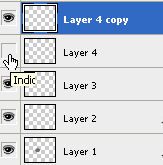
10. Selanjutnya piilih Erase tool & kemudian hapus beberapa bagian dengan menggunakan Erase Tool. 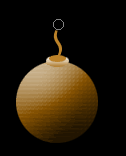
11. Kemudian buatlah duplikat Layer dengan menekan Ctrl+J & dan hapuslah beberapa bagian lagi menggunakan Erase Tool. 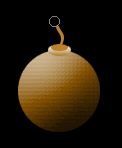
12. hampir sama dengan langkah yang diatas buat lagi duplikat Layer & kemudian hapus beberapa bagian dengan menggunakan Erase tool & dan gambarmu tadi akan terlihat seperti: 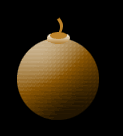
13. Sekarang pilihBrush toool & gunakan brush & pengaturan seperti gambar: ![]()
14. Selanjutnya buatlah sebuah Layer baru & kemudian menggunakan Brush tool tadi buatlah percikan api dari sumbu bom yang hendak kita buat sesuaikan dengan layer sumbu yang telah kita buat dan gambar akan terlihat seperti: 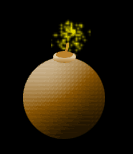
15. Sekarang bukalah gambar Kereta atau Mobil dengan menkan Ctrl+O & kemudian drag gambar mobil itu kedalam gambar bom yang telah kita buat, sesuaikan ukurannya dengan Move tool daan letakkan gambar mobil seperti gambar: 
16. Lalu pilih layer mobil tersebut & kemudian pilih menu Filter>Blur>Radial Blur & gunakan pengaturan berikut: 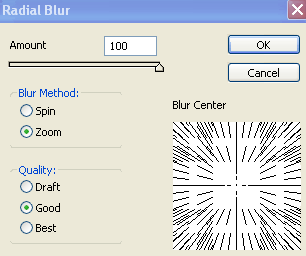
17. Sekarang gambar akan terlihat seperti: 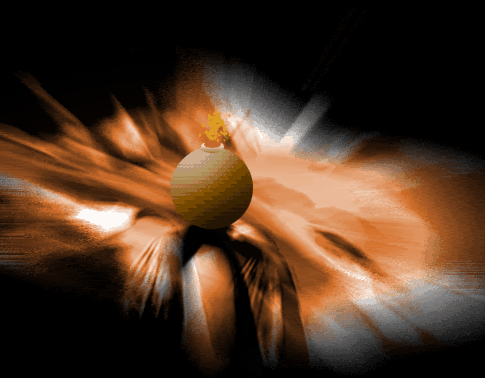
18. selanjutnya pilih menu Window>Animation & kemudian buatlah 6 buah Bingkai hasil duplikat dengan cara mengklik 6 kali seperti yang terlihat pada gambar: 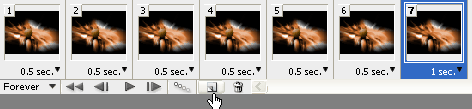
19. Selanjutnya buatlah sebuah Layer baru & kemudian piilih Brush tool & gunakan Sikat & pengaturan seperti berikut: ![]()
20. Sekarang buatlah percikan api pada sumbu bom dengan menggunakan Brush tool & gambar akan terlihat seperti: 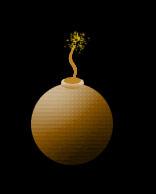
21. Lalu pilih Frame 1 & kemudian sembunyikan Layer yang berikut dengan bantuan mengkli TANDA MATA seperti gambar: 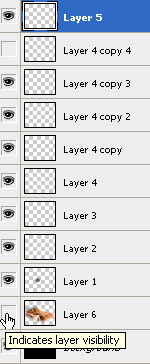
22. Sekarang gambar akan terlihat seperti: 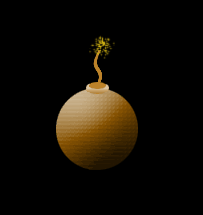
23. Selanjutnya pilih Frame2& kemudian Sembunyikan Layer yang berikut dengan mengklik TANDA MATA seperti langkah diatas. 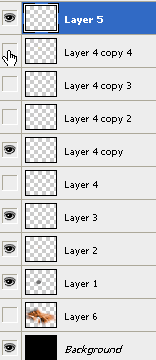
24. Sekarang buatlah penyesuaian dari percikan api seperti berikut dengan bantuan Move tool & gambar mu akan kelihatan seperti: 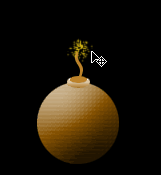
25. Lalu pilih Frame 3 & kemudian Sembunyikan Layer yang berikut: 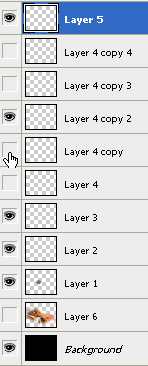
26. Setelah itu sesuaikan lagi percikan api pada Layer dengan menggunakan Move tool & gambaran akan kelihatan seperti: 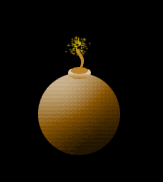
27. Dan sekarang pilih Frame 4 & kemudian Sembunyikan Layer seperti berikut: 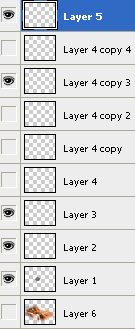
28. Sekarang sesuaikan percikan tadi lagi dengan menggunkana Move tool & gambaran mu akan kelihatan seperti: 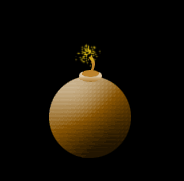
29. Lalu pilih Frame 5 & kemudian Sembunyikan Layer seperti gambar berikut: 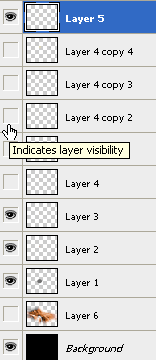
30. Sekarang gambar mu akan kelihatan seperti: 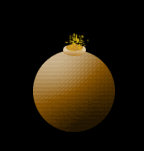
31.selanjutnya pilih Frame 6 & kemudian Sembunyikan Layer berikut: 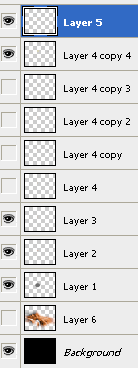
32. Buatlah penyesuaian percikan api dengan bantuan Move tool. 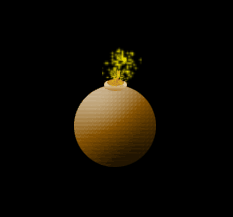
33. Selanjutnya pilih Frame 7& kemudian sembunyikan Layer seperti berikut. 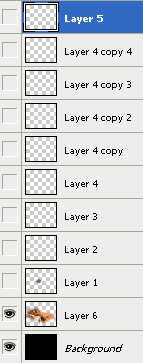
34. Sekarang gambar mu akan kelihatan seperti: 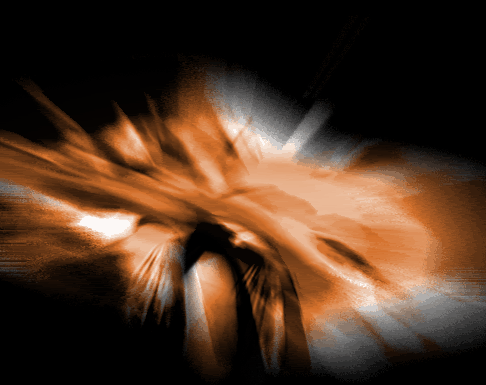
35. Langkah selanjutnya adalah atur waktu pada setiap frame & kemudian jalankan Animasi tersebut dengan mengklik tombol play seperti gambar: 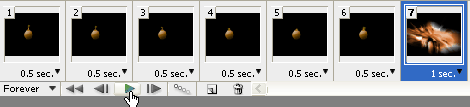
36. langkah terakhir adalah simpan file dengan cara pilih menu File>Save for Web and device & format file tersebut adalah Gif. 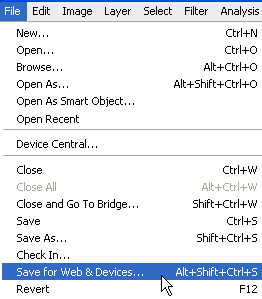
37. Terimaksih telah membaca tutorial ini dan kuharap anda dapat menikmatinya, ikuti tutorial lainnya...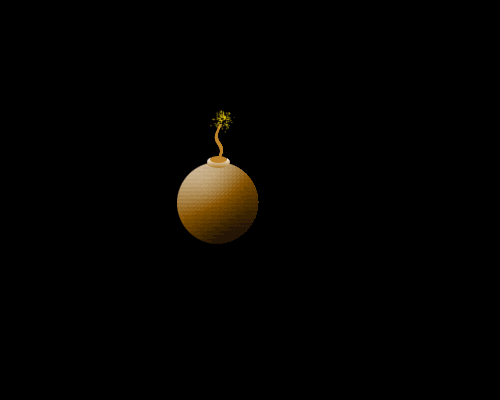
Versi Pdf belum tersedia
